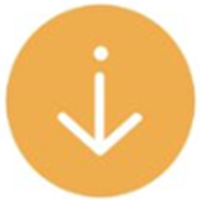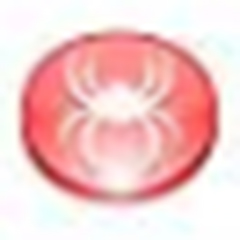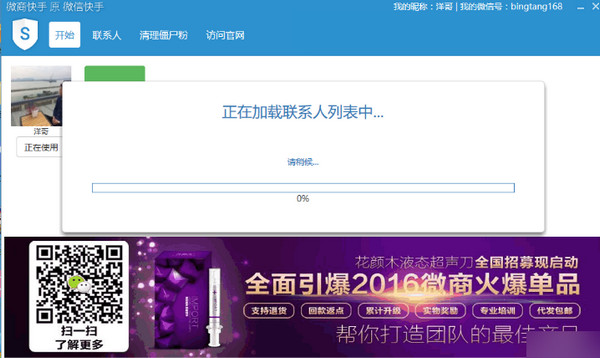GNS3模拟器是一款网络模拟器,软件功能非常强大,可以模拟不同网络设备的硬件平台,如思科和瞻博的网络设备,包括路由器、交换机、防火墙等。然后导入真实IOS,实用免费。
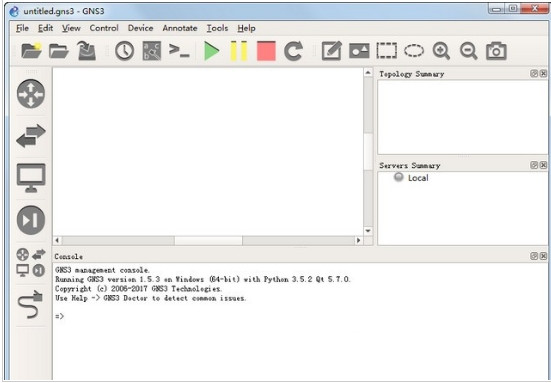
软件特色
Dynamips:一款可以让用户直接运行Cisco系统(IOS)的模拟器
Dynagen:是Dynamips的文字显示前端
Pemu:PIX防火墙设备模拟器。
Winpcap:windows平台下一个免费,公共的网络访问系统。开发winpcap这个项目的在于为win32应用程序提供访问网络底层的能力。
设计优秀的网络拓扑结构
模拟Cisco路由设备和PIX防火墙
仿真简单的Ethernet, ATM和帧中继交换机
能够装载和保存为Dynamips的配置格式,也就是说对于使用dynamips内核的虚拟软件具有较好的兼容性支持一些文件格式(JPEG, PNG, BMP and XPM)的导出
安装使用教程
Step1.安装GNS3
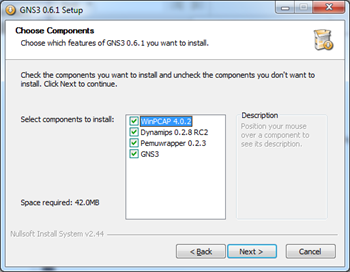
Window Vista或者Windows 7的用户建议不要按照默认安装在C盘下,否则有可能运行不起来,建议装在D盘下。
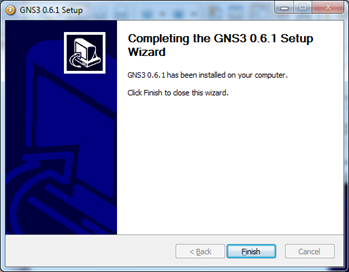
一路next到结束,finish。
Step2.GNS3基本设设置
安装完运行GNS3,第一次运行会出现向导,点第一个,之后会出现右图的设置界面。在language里面选择“简体中文”,然后点选APPLY就会让GNS3变成中文。
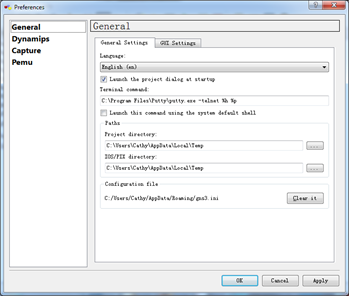
将默认的工程目录和IOS/PIXOS目录改变(temp文档容易被清理且不易找),我们可以在GNS3的安装目录(默认是C:Program FilesGNS3)下新建两个文件夹,一个叫temp一个叫IOS,分别放工程文件和IOS文件。
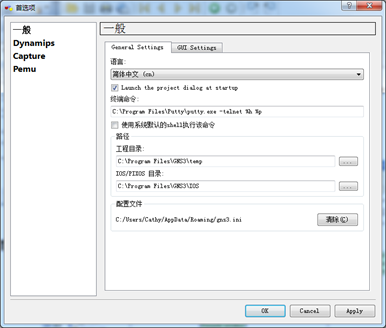
切换到GUI SETTINGS,勾选“当添加链接默认使用手动模式”。
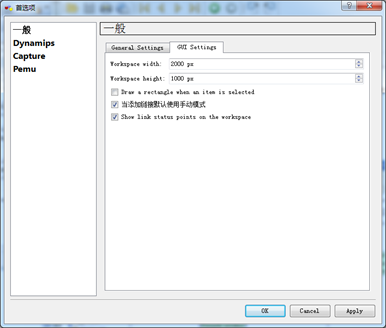
点选左边的“dynamips”,进行设置,工作目录可以改成GNS3下的C:Program FilesGNS3dytemp(需自己手动新建),然后勾选下面的三个“允许”,如果你安装GNS3是默认安装可以点击“测试”来测试一下Dynamips是否正常。
基础设置就到此结束,点OK返回。